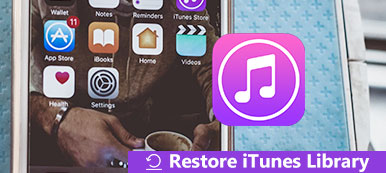Az idő múlásával azt tapasztalhatja, hogy az Apple iTunes lejátszási listái rozoga összevisszaságban voltak, beleértve a lejátszási listákat, az ismétlődő dalokat és azokat a zenéket, amelyeket már nem hallgatott. Lehetséges újrakezdeni? A válasz igen. Ez az útmutató elmagyarázza, hogyan kell törölje a teljes iTunes könyvtárat számítógépéről. Nem számít, hogy újjá szeretné építeni iTunes könyvtárát vagy eltávolítani a nem kívánt lejátszási listákat, lent megtalálja, amit keres.
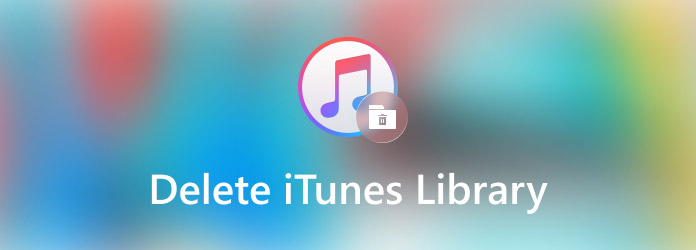
- 1. rész: A másolatok törlése az iTunes könyvtárból
- 2. rész: A teljes iTunes-könyvtár törlése PC-n/Mac-en
- 3. rész: GYIK az iTunes könyvtár törlésével kapcsolatban
1. rész: A másolatok törlése az iTunes könyvtárból
A mérettől függően manuálisan törölheti a másolatokat az iTunes könyvtárból, vagy teljesen visszaállíthatja az iTunes könyvtárat, és újrakezdheti. Az alábbiakban megtudhatja, hogyan törölheti a másolatokat az iTunes könyvtárból.
A másolatok kézi törlése az iTunes könyvtárból
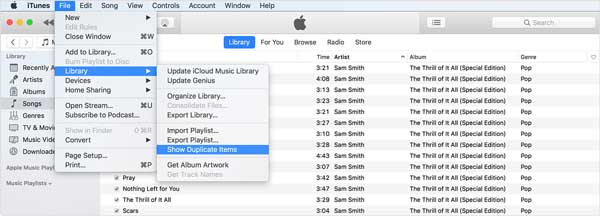
1 lépésNyissa meg az iTunes alkalmazást az asztalról.
2 lépésMenj a filé menüben kattintson a könyvtár, és válasszon Ismétlődő elemek megjelenítése.
3 lépésTartsa lenyomva a Ctrl or parancs gombot a billentyűzeten, és nyomja meg a gombot A gomb egyszerre. Most az összes ismétlődő médiaelem ki lesz jelölve. Kattints a töröl gombot a billentyűzeten, vagy kattintson jobb gombbal egy fájlra, és válassza ki töröl.
2. rész: A teljes iTunes-könyvtár törlése PC-n/Mac-en
Az iTunes Library törlésére és újrakezdésére szolgáló munkafolyamatok meglehetősen változatosak az egyes elemek törlésének függvényében. Ráadásul PC-n és Mac-en más. Az alábbiakban az eljárásokról beszélünk, hogy megtanulhassa őket.
Hogyan lehet törölni a teljes iTunes könyvtárat a számítógépen
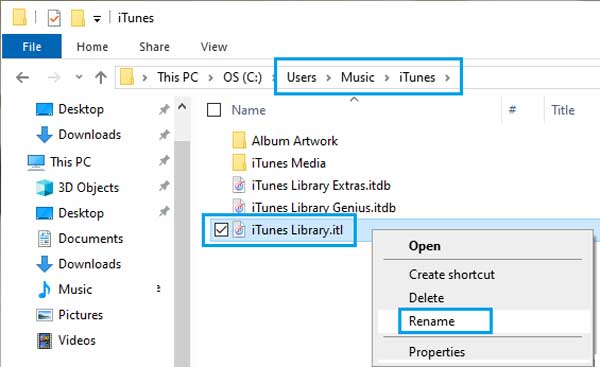
1 lépésNyisson meg egy File Explorer ablakot a számítógépén, ha törölni kívánja az iTunes könyvtárat, és kezdje újra.
2 lépésKeresse meg az iTunes könyvtár mappáját. Alapértelmezés szerint a könyvtár C:\Felhasználók\Zene\iTunes. Keressen egy fájlt a névvel ITunes Library.itl. Kattintson a jobb gombbal a fájlra, válassza az Átnevezés lehetőséget, és váltson át erre iTunes Library.old.
3 lépésNevezze át a fájlt is iTunes Music Library.xml nak nek iTunes Music Library.old. Most indítsa újra az iTunes-t, és az összes lejátszási lista törlődik.
A teljes iTunes könyvtár törlése Mac rendszeren
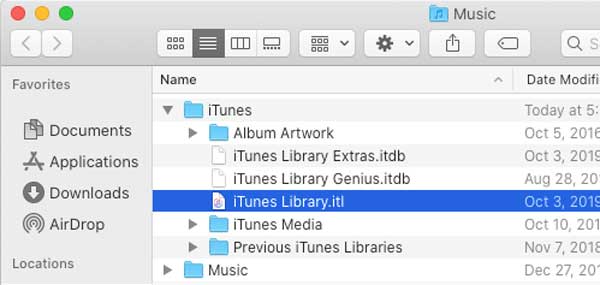
1 lépésAz iTunes könyvtár MacBookon való törléséhez feltétlenül lépjen ki az iTunes alkalmazásból az Activity Monitor alkalmazásból.
2 lépésEzután nyissa meg a Finder alkalmazást, kattintson a Go menüben a felső szalagon, és válassza a Home opciót.
3 lépésTól Home könyvtárat, nyissa meg a zene mappát, és válasszuk a lehetőséget iTunes. Kattintson a jobb gombbal a ITunes Library.itl fájlt, és nevezze át a következőre iTunes Library.old. Hasonló, nevezze át a iTunes Music Library.xml fájl iTunes Music Library.old.
4 lépésEzután nyissa meg az iTunes-t, és az visszaáll, és az iTunes könyvtára kiürül.
Ajánlás: A legjobb iPhone tisztító

Az iTuneshoz hasonlóan iPhone-ja is egyre lassabb lesz, ha sok fájlt és adatot tárol a kézibeszélőn. Az Apple azonban nem tartalmaz memóriatisztítási funkciót, különösen a harmadik féltől származó alkalmazások esetében. Ez azt jelenti, hogy nem távolíthatja el az alkalmazás gyorsítótárát, a kéretlen fájlokat, az ismétlődő elemeket és egyebeket az iPhone memóriájából? A válasz nem és Aspeaksoft iPhone Eraser segíthet a probléma megoldásában.

4,000,000 + Letöltések
Zenelejátszási listák törlése, nem kívánt fájlokat, és még könnyebben.
Törölje a teljes iPhone-t vagy iPadet egyetlen kattintással.
iOS-eszközök széles skálájához elérhető.
Adjon meg egyéni beállításokat haladó felhasználók számára.
3. rész: GYIK az iTunes könyvtár törlésével kapcsolatban
Az iTunes könyvtárból való törlés törli a számítógépről?
Az iTunes könyvtár törlésével az összes zenét, lejátszási listát és alkalmazást eltávolítja az iTunes könyvtárból. Az iTunes Library tartalmáról azonban a kezdés előtt biztonsági másolatot készíthet egy külső merevlemezre.
Hogyan állíthatom vissza az Apple Music könyvtárat?
Nyissa meg az Apple Music alkalmazást iPhone-ján, és lépjen a Neked képernyő aljáról görgessen le a profiljába, és érintse meg a lehetőséget Fiók megtekintése. Ezután érintse meg a gombot Válasszon előadókat az Ön számára, és nyomja meg a gombot vissza.
Miért nem tudok zenét törölni az iTunesból?
Úgy tűnik, hogy ennek a buildnek problémái vannak a könyvtárból való törléssel a shift-delete funkcióval rendelkező lejátszási listán belül. Le kell tudnia törölni mondjuk a dalokból vagy az albumokból.
Következtetés
Ez az útmutató elmagyarázza, hogyan törölheti az iTunes könyvtárat a merevlemezről. A beállítást követően az iTunes szinkronizálja iPhone-ját vagy iPadjét az iTunes könyvtárral mindaddig, amíg csatlakoztatja az eszközt a számítógéphez. Azonban visszaállíthatja az iTunes könyvtárat, és megszabadulhat a régi fájloktól. Ez egy jó módja annak, hogy helyet szabadítson fel és javítsa a teljesítményt. Ezenkívül az Apeaksoft iPhone Eraser segítségével könnyedén megtisztíthatja az iPhone memóriáját. Egyéb kérdések? Kérjük, írja le őket kommentként a bejegyzés alá.